PDF 뷰어 무료 추천 프로그램! 다운로드하는 방법?
오늘은 정말 정말 피곤한 화요일입니다~
하지만 제가 오늘 기술 기록 소재를 찾았으니 한편으로는 좋은 요일이기도 합니다 ^-^
가끔 문서가 PDF 파일로 된 경우 본 적 있으시죠?
그런데 PDF 파일을 열고 싶은데, 가끔 안 열리거나 버벅대는 프로그램들이 있어서
PDF 뷰어 대체 어디에 있나, 다운로드 어디서 하나......
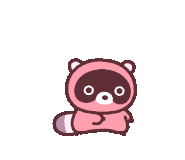
그렇다고 바로 유료로 PDF 뷰어를 구입하신다고 하면 정말 손해입니다!
왜냐하면,
포토샵, 일러스트, 프리미어 등 온갖 디자이너의 어머니인
어도비에서! 무려 무료로!
PDF 뷰어 무료 프로그램을 제공하고 있기 때문인데요?!
앞으로 불편하게 인터넷 연결이나, 다른 프로그램 연결하시는 것보다
바로 편하게 PDF 뷰어 연결해서 볼 수 있는 방법을 알려 드리도록 하겠습니다 ^0^

PDF 보기, 무료 프로그램 다운로드 방법은?
<PDF 뷰어 무료 다운로드 방법>
1) 먼저 어도비 Acrobat reader 다운로드를 들어가 프로그램 다운로드한다.
Download free Adobe Acrobat Reader software for your Windows, Mac OS and Android devices to view, print, and comment on PDF documents.
get.adobe.com
2) 한국어로 페이지 설정을 바꾼 후, 어도비 Acrobat reader를 다운로드 후, exe를 설치한다.

어도비 홈페이지 화면 -> 설치
3) 설치가 시작되면 완료될 때까지 대기한다. (중간 종료 X)
+ 사용하는 인터넷이 크롬일 경우에, 우측 위에 다운로드가 진행 중인 것을 볼 수 있습니다.

설치가 완료되었다는 문구가 떠야 완료됩니다.
4) 설치 진행 중: 다운로드 중이 끝나면 자연스럽게 설치가 완료되었을 예정입니다.
5) 다른 PDF 뷰어가 없다면, 기본 프로그램으로 설정이 되어 바로 PDF 파일 읽기가 가능합니다.
Acrobat reader 기능?

사실 어도비 PDF 프로그램이 좋은 이유는 따로 있는데요?


어도비 PDF 프로그램 도구 및 기능
PDF 파일을 열람했을 시,
좌측에 보이는 모든 도구에서 어도비 기능을 살펴볼 수 있는데요?
PDF 편집, PDF 파일 결합, 교정 등 다양한 기능도 포함이 되어 있습니다!
타 사이트를 가지 않고도 지금 보고 있는 화면 그대로에서 사용이 가능하니,
정말 편리한 기능이라고 말할 수 있겠죠?
또한, PDF를 열람했을 시에도 깨지거나 로딩 시간이 적어서
저 또한 설치 이후에 PDF 프로그램을 꾸준히 이용하고 있는 중입니다!

오늘 기술 기록은 어떻게 보셨을까요?
PDF 프로그램 자체가 다양하고 많지만, 저는 정말 어도비 리더만큼!
추천을 드리고 싶은 프로그램은 많이 없는 것 같아요 ^3^
여러분, 정말 졸린 화요일입니다....
체력 관리 잘 하시고, 문서 작업도 잘 하시길 바랍니다!
또한, 앞으로의 기술 기록이 궁금하시다면
좋아요, 댓글, 이웃 추가, 공유를 해 주시면! 다음의 제 포스팅에 도움이 된답니다!
다음에도 유용한 글로 다시 찾아오도록 하겠습니다 ^6^